BunnyCDN là dịch vụ CDN truyền thống với nhiều cải tiến có chất lượng tốt và giá cả thân thiện.
Video giới thiệu ngắn:
Ở bậc tiêu chuẩn với 49 PoP nó có giá chỉ 3$ / 100GB (khu vực châu Á), còn ở bậc giá rẻ với 8 PoP là 1$ / 100GB (giá chung toàn cầu). Chi tiêu bắt buộc tối thiểu hàng tháng chỉ 1$ (với KeyCDN con số này những 4$).
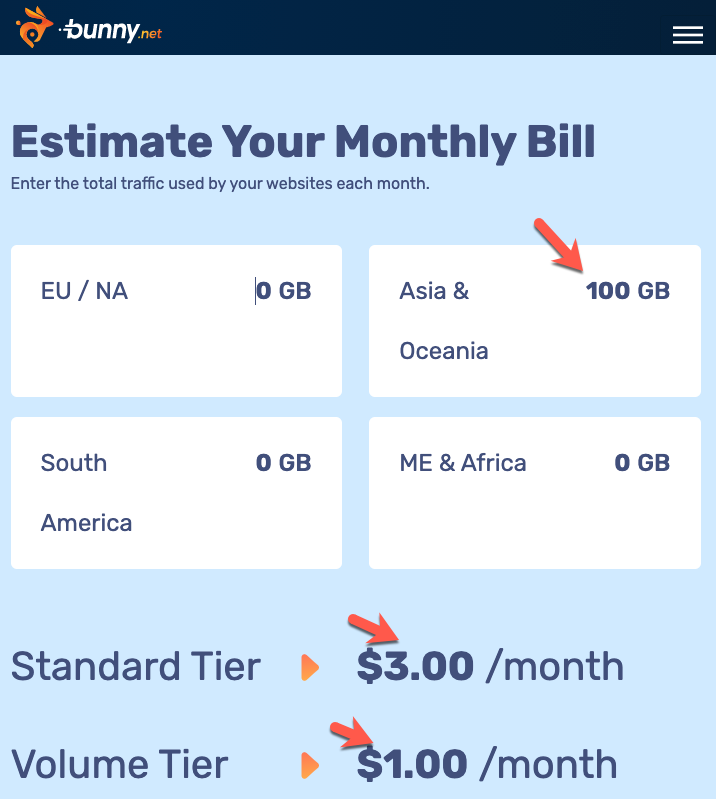
Để tối ưu tốc độ tốt nhất cho trang có lưu lượng nhỏ hoặc trung bình, bạn nên dùng gói tiêu chuẩn. Nếu trang có lưu lượng truy cập rất lớn hoặc cần tiết kiệm tiền, hoặc có nhu cầu CDN cho video thì mới nên dùng bậc giá rẻ (tốc độ không tốt bằng).
BunnyCDN là dịch vụ được khuyến nghị bởi plugin cache có chất lượng rất tốt là FlyingPress.
Vì họ cho phép dùng thử 14 ngày không cần thẻ credit card (thẻ tín dụng dùng cho thanh toán quốc tế) nên bạn sẽ thoải mái kiểm tra trước khi chính thức sử dụng dịch vụ.
Đặc biệt, theo cảm nhận của tôi, ngay cả trong mùa đứt cáp quang, tốc độ truy cập của BunnyCDN vẫn rất tốt- điều mà trước đây tôi buộc phải dùng dịch vụ CDN có PoP ở Việt Nam như CDNSun hoặc BizFly.
Video hướng dẫn sử dụng:
1. Không có chi phí ẩn hoặc yêu cầu hợp đồng dài hạn
- Với chi tiêu tối thiểu 1$ / tháng, bạn có quyền thêm không giới hạn số lượng website, và chi phí sau đó được tính 100% theo kiểu dùng đến đâu trả đến đó;
- Nếu một khu vực nào đó có giá CDN quá đắt. Bạn có thể vô hiệu hoá nó và định tuyến nó với chỉ một click trong control panel;
- Không tính phí request. BunnyCDN chỉ tính phí lưu lượng, không tính phí số lượng yêu cầu đến website của bạn;
- Có nhiều hình thức thanh toán. Bunny chấp nhận PayPal, Visa, MasterCard, Discover, JCB, Diner’s Club và thậm chí cả Bitcoin;
- Bảo vệ tài khoản của bạn với tính năng giới hạn lưu lượng truy cập trong trường hợp trang của bạn có mức độ gia tăng lớn lưu lượng không mong muốn;
- Tất cả các tính năng CDN nâng cao đều đã được đưa vào giá dịch vụ. Chúng tôi không tính thêm tiền cho các tính năng đó.
2. Ưu điểm về khả năng thiết lập SEO của BunnyCDN
CDN thiết lập đúng sẽ có lợi cho SEO, nhưng nếu sai có thể rất hại vì vấn đề trùng lặp nội dung.
Điểm hay của BunnyCDN là họ có các cài đặt sẵn cũng như tùy chỉnh sâu cho phép đảm bảo SEO tốt:
- BunnyCDN mặc định giữ nguyên cài đặt của file robots.txt, chứ không chặn như một số CDN khác;
- Cài đặt https dễ dàng & miễn phí subdomain cho tên miền CDN thay vì sử dụng tên miền mặc định của nhà cung cấp;
- Thiết lập canonical header thông qua một click, không cần dùng đến các đoạn mã lằng nhằng chèn vào .htaccess.
3. Khả năng cạnh tranh
So với các dịch vụ CDN truyền thống chất lượng khác như KeyCDN, thì BunnyCDN có giá rẻ hơn khá nhiều (chỉ bằng 30 – 40% với khu vực châu Á).
Còn so với các dịch vụ CDN đa ứng dụng như QUIC cloud & Cloudflare (bản free) tôi nhận thấy tốc độ của BunnyCDN tốt hơn trong mùa đứt cáp (đặc biệt là khi so với QUIC). Ở điều kiện bình thường tôi không thấy khác biệt. Lý do có thể là do QUIC cloud mới đang phát triển, còn Cloudflare bản miễn phí ít nhiều có hạn chế. Còn về giá thì QUIC cloud và Cloudflare thậm chí còn rẻ hơn BunnyCDN. QUIC cloud chỉ có giá 1$ / 100GB.
Như vậy BunnyCDN đang ở vị trí khá tốt khi cả giá, chất lượng sản phẩm đều ổn.
OK, giờ chúng ta sẽ vào việc chính.
Việc đăng ký rất đơn giản nên tôi sẽ không hướng dẫn, ở đây tôi sẽ đi vào luôn chi tiết phần cài đặt các bạn nhé.
1. Tạo Pull Zones
Pull Zones chính là địa chỉ lưu dữ liệu các tài nguyên tĩnh trên website, bao gồm chủ yếu là ảnh, CSS, JS, font cục bộ.
Bạn nhấn Pull Zones > Add Pull Zone:
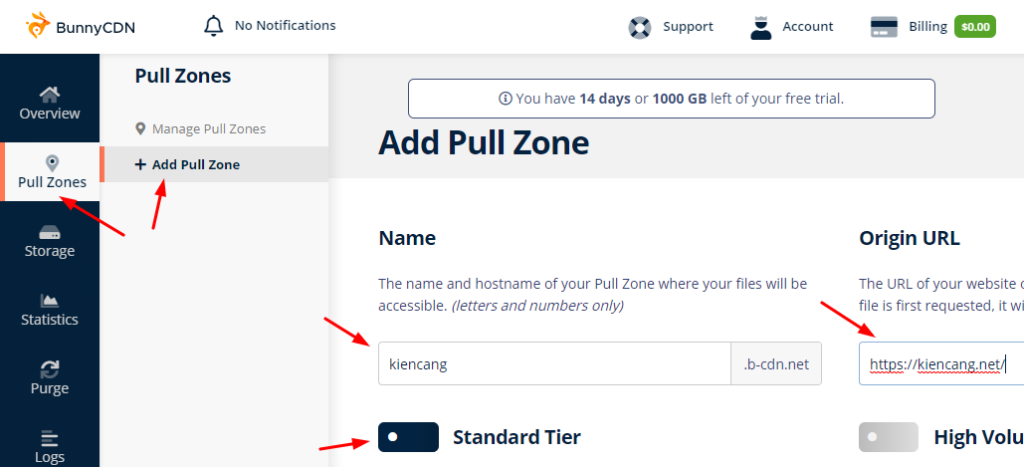
Name: tên pull zone, nên viết liền, không dấu & chỉ bao gồm chữ và số. Trong ví dụ này tôi để là kiencang;
Origin URL: địa chỉ website của bạn, bao gồm cả https nếu có. Trong ví dụ của tôi là https://kiencang.net;
Standard Tier: là gói cao cấp, mặc định bật. Vì website của tôi không có lưu lượng truy cập quá lớn, nên tôi chọn gói cao cấp để tối ưu tốc độ;
High Volume Tier: là gói giá rẻ, mặc định tắt.
Kéo tiếp xuống bên dưới bạn sẽ thấy giá CDN cho từng khu vực (Pricing zones):
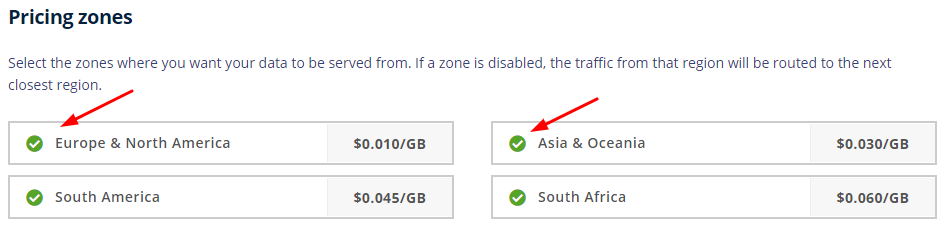
- Europe & North America: khu vực châu Âu & Bắc Mỹ, giá ở đây rẻ nhất vì công nghệ phát triển cao. 1$ / 100GB;
- Asia & Oceania: khu vực châu Á & châu Đại dương, 3$ / 100GB;
- South America: khu vực Nam Mỹ. Nơi này họ giỏi đá bóng hơn là công nghệ thông tin, giá 4,5$ / 100GB;
- South Africa: khu vực Nam Phi, vùng trũng về IT có giá đắt nhất, 6$ / 100GB.
Nếu khách hàng của bạn chủ yếu ở Việt Nam bạn chỉ cần chọn EU & Asia là đủ, bỏ chọn Nam Mỹ & Nam Phi đi cho tiết kiệm.
Cuối cùng nhấn ADD PULL ZONE để tạo.
Sẽ mất khoảng 3- 5 phút để BunnyCDN tải dữ liệu từ website của bạn và đẩy lên các máy chủ CDN phân tán toàn cầu.
2. Tạo địa chỉ CDN theo tên miền của riêng bạn
Lúc này, địa chỉ pull zone của bạn sẽ có dạng ***.b-cdn.net, như ví dụ này là kiencang.b-cdn.net.
Để địa chỉ CDN của bạn đẹp hơn, và nhìn chung là tốt cho SEO hơn bạn nên tùy chỉnh tên miền pull zone này. Cách làm như sau:
Bạn nhấn vào Pull Zones rồi click vào tên pull zone tương ứng:

Tiếp theo bạn nhập tên miền tùy chỉnh vào ở phần Add Custom Hostname, ví dụ cdn.ten-mien-cua-ban.com, ở trường hợp này tôi nhập cdn.kiencang.net, tiếp theo bạn nhấn ADD:
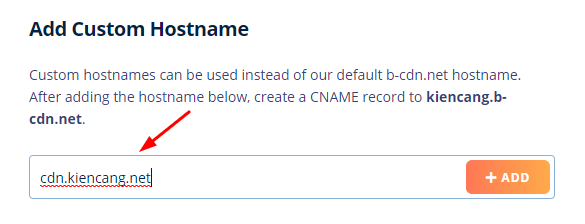
Tiếp đến bạn bật SSL cho tên miền CDN tùy chỉnh:
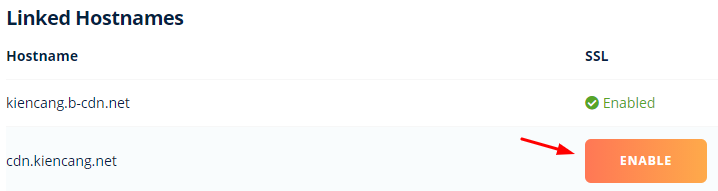
Một cửa sổ bật ra, bạn chọn Get a free certificate:
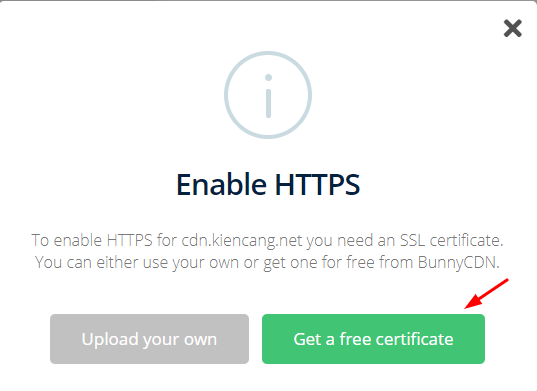
Một cửa sổ nữa bật ra, yêu cầu bạn trỏ CNAME từ cdn.kiencang.net (tên miền CDN tùy chỉnh) về kiencang.b-cdn.net (tên miền pull zone). Bạn sẽ phải vào phần tùy chỉnh DNS của tên miền để làm điều này (có thể là từ nhà đăng ký tên miền, hoặc bên trung gian thứ ba như Cloudflare, QUIC cloud, vân vân).
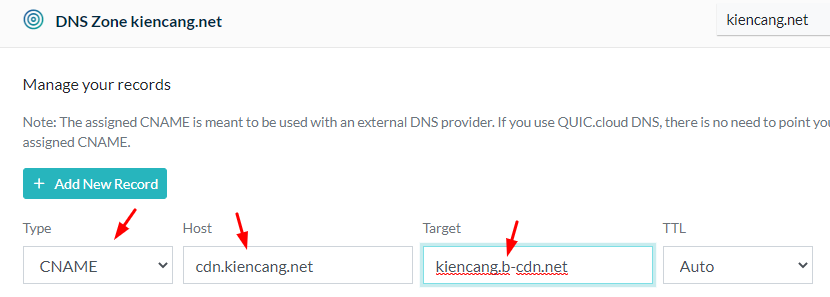
Đợi khoảng 1 – 2 phút để bản ghi cập nhật, rồi bạn nhấn Continue là xong:
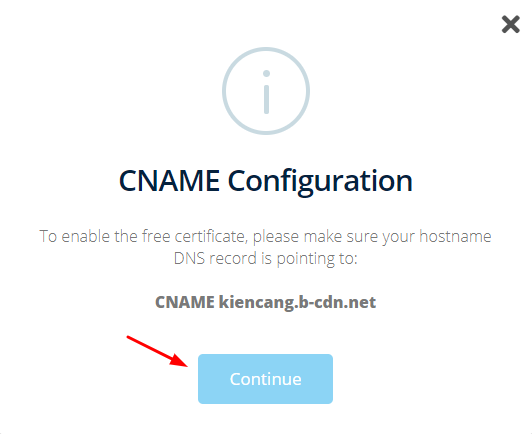
Thành công:
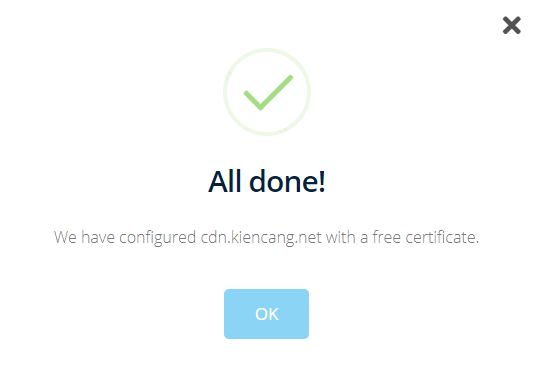
Để cẩn thận hơn cho SEO bạn có thể tick vào chỗ Force SSL để ép liên kết http của CDN tự động chuyển về dạng https:
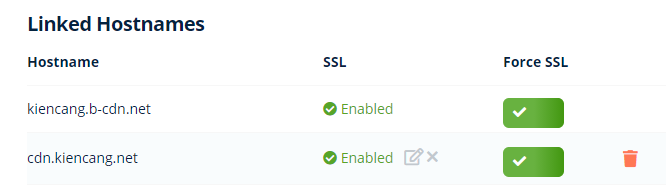
3. Tích hợp CDN vào tên miền
Hầu hết các plugin cache bạn đang dùng như WP-Rocket, LiteSpeed cache, Swift Performance, FlyingPress, vân vân đều có tính năng tích hợp CDN vào.
Trong trường hợp này tôi sẽ ví dụ với LiteSpeed cache:
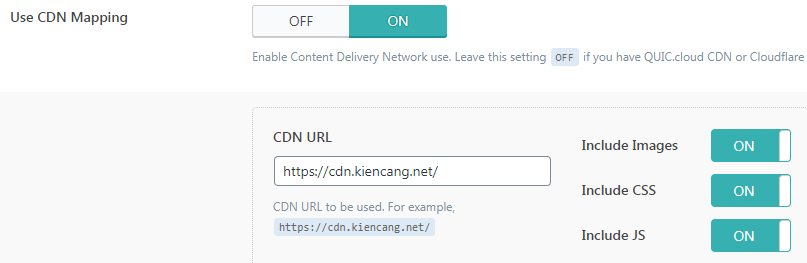
Cuối cùng bạn nhấn lưu và xóa cache đi là xong. Để kiểm tra bạn vào website từ trình duyệt ẩn danh & mở một ảnh ở tab mới để xem đường dẫn của nó đã phải là CDN hay chưa.
Nếu bạn không dùng plugin cache, hoặc vì một lý do nào đó mà plugin cache không tích hợp được, bạn có thể dùng plugin chuyên cho nhiệm vụ này là CDN Enabler, nó có thiết lập đơn giản, gọn nhẹ.
4. Kết hợp với các dịch vụ CDN đa ứng dụng khác
BunnyCDN dù có chất lượng rất cao, nhiều tính năng thú vị nhưng nó vẫn chưa phải là CDN đa ứng dụng đúng nghĩa, vì thiếu khả năng cache HTML ở máy chủ biên mà hiện chỉ có QUIC cloud & Cloudflare làm được.
Nhưng liệu chúng ta có tận dụng được lợi thế của cả hai:
- Khả năng cache HTML ở máy chủ biên của CDN đa ứng dụng;
- Tốc độ phản hồi máy chủ tốt (rất gần với khái niệm Round Trip Time) của Cloudflare;
- Tốc độ CDN cao của các tài nguyên tĩnh từ BunnyCDN.
Ông anh đùa tôi hả? Sao không dùng luôn CDN của QUIC cloud và Cloudflare cho các tài nguyên tĩnh đi, bày đặt kết hợp làm chi cho phức tạp?
Có lý do:
- QUIC vẫn ở bản beta, tốc độ CDN của nó cho các tài nguyên nặng vào mùa đứt cáp không được tốt;
- Cloudflare phiên bản miễn phí dù rất tốt, nhưng tôi không cho rằng nó hơn được CDN có phí của Bunny;
PS: Để tích hợp CDN truyền thống với CDN đa ứng dụng bạn không nên bật cả hai tùy chọn này trong plugin cache (ví dụ LiteSpeed cache), mà nên tách riêng ra. CDN truyền thống bạn nên dùng CDN Enabler để tích hợp, còn CDN đa ứng dụng có thể dùng LiteSpeed cache (với QUIC là bắt buộc, còn Cloudflare có thể dùng các plugin khác nữa).
Phối hợp QUIC cloud vs BunnyCDN
Tôi vẫn dùng QUIC cloud để nó cache HTML trên các máy chủ phân tán, và BunnyCDN cho các tài nguyên tĩnh như ảnh, CSS, JS. Sự kết hợp này đảm bảo tốc độ và hạn chế tối đa ảnh hưởng đến tài nguyên của máy chủ gốc. Và thật may, tôi không thấy sự kết hợp này có sự mâu thuẫn nào.
Phối hợp Cloudflare vs BunnyCDN
Tương tự, tôi có thể kết hợp Cloudflare bản miễn phí cũng như Automatic Platform Optimization trả phí với BunnyCDN.
Tôi vừa giới thiệu với các bạn các tính năng cơ bản của BunnyCDN. Họ còn một số dịch vụ nữa như tối ưu hóa ảnh nhưng giá khá chát (gần 10$/tháng), nên với các trang web cần tiết kiệm chi phí sẽ không phù hợp. Nếu bạn là trang thương mại rất nên cân nhắc sử dụng thêm để tăng khả năng tối ưu thêm một bậc mới (nếu dùng plugin cache FlyingPress bạn có thể dùng tính năng chuyển sang ảnh WebP của Bunny với giá chỉ 3$ / tháng).
Thu xếp được thời gian tôi sẽ đánh giá thêm các tính năng khác của BunnyCDN. Xin chào & hẹn gặp lại các bạn.
Mời bàn xem thêm bài đánh giá tổng hợp các dịch vụ CDN chất lượng cho WordPress.


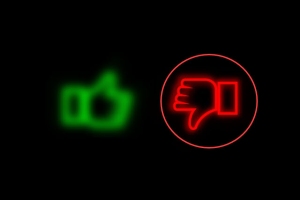

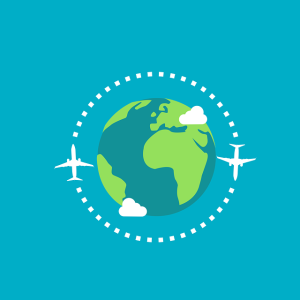
Comments are closed.